利用github网站以及git工具托管自己的项目代码或者寻找开源项目代码,是很多软件开发人员的选择,本文就教教大家如何使用git工具从github上下载开源代码及上传自己项目代码。
目录
1.github网站账号申请
github官网地址:https://github.com/
从官网地址中找到账号注册入口:
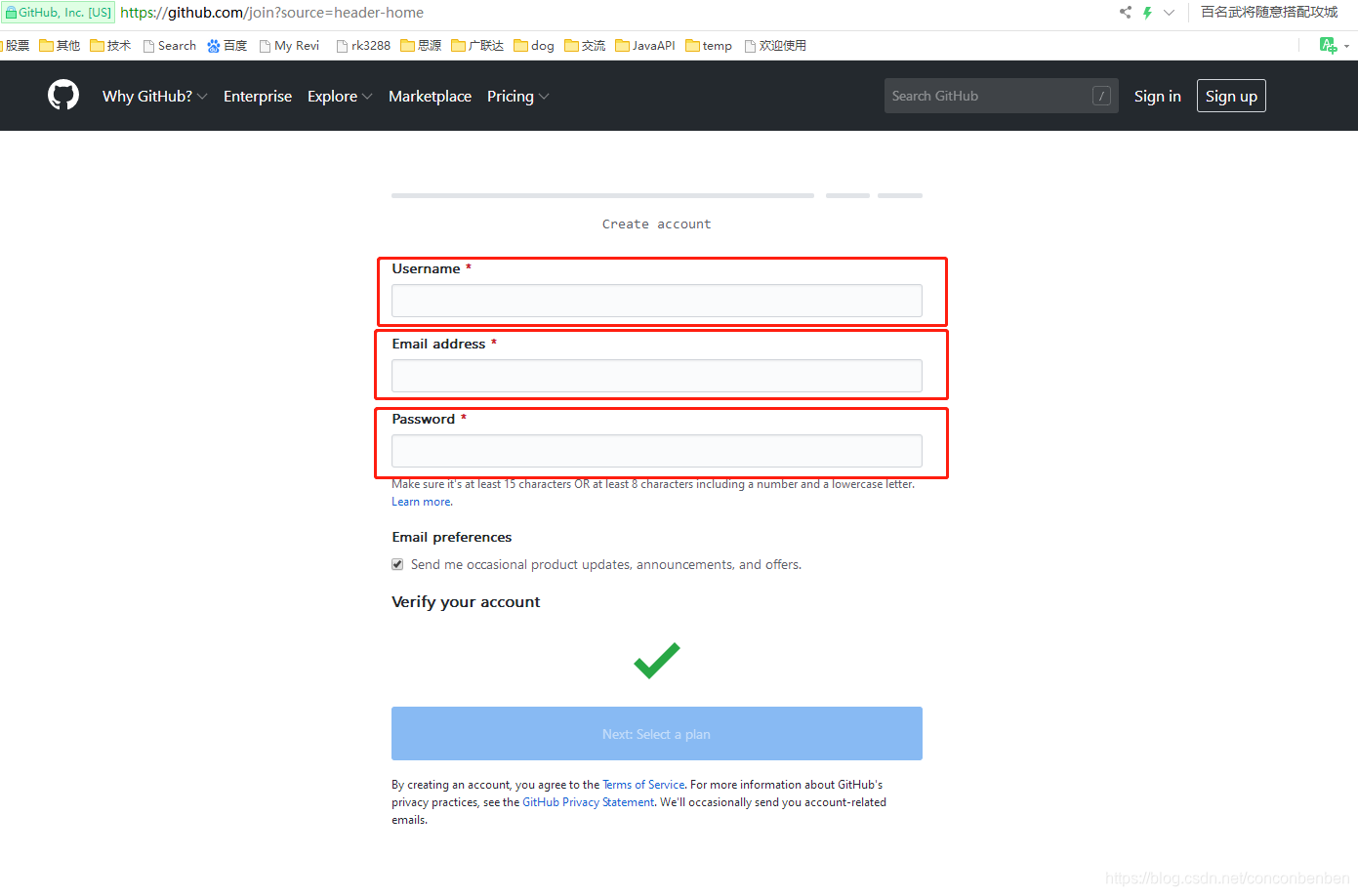
填写账号名称 邮箱(如:XXXXX@163.com) 以及密码,如果填写信息校验通过,会给填写的注册邮箱发送账号激活链接,按照提示完成激活即可。
2.git工具下载
git工具下载地址:https://git-scm.com/downloads。
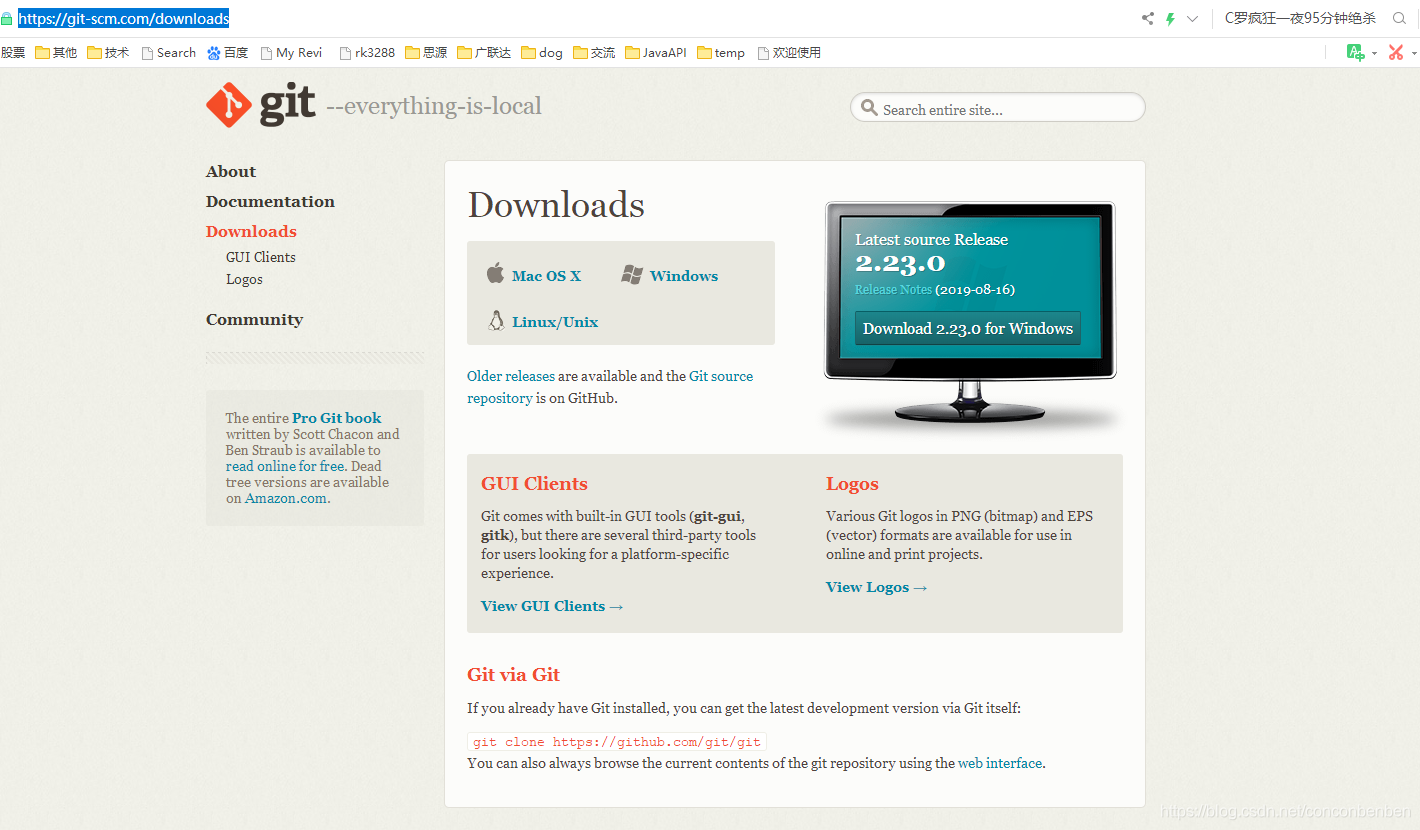
根据自己PC系统环境下载对于版本,本文以window上git操作为例,故下载Windows版本。
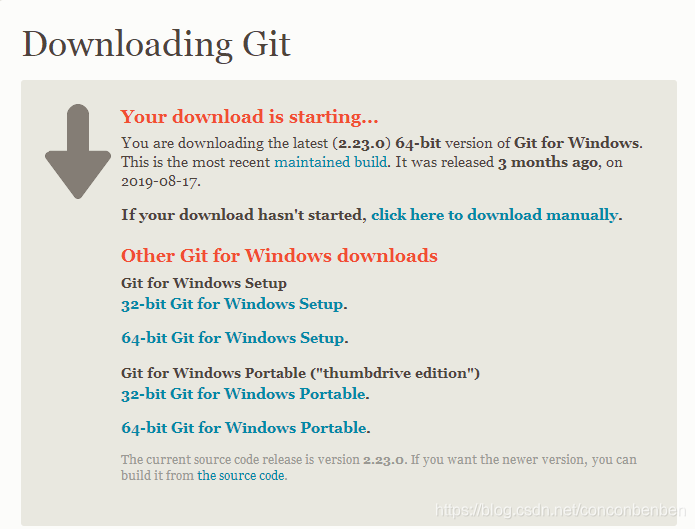
根据需要下载对应的版本,这里我下载的是64位安装版。
如果下载的是Portable版本可以跳过下面git安装内容,直接解压使用。
3.git安装
点击下载好的安装文件自动安装,默认一步步安装即可,注意到这个界面的时候选择2。
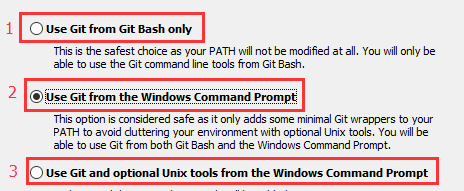
安装完毕后,在程序菜单中可以看到:

在程序中找到git应用程序点击:"Git Bash",并输入git指令:git,出现如下界面表示安装成功。

4.git工具配置
设置用户名和邮箱
git config –global user.name XXX
git config –global user.email XXXXX@163.com
注意,此处user.email填写github账号申请时的邮箱。后面上传下载代码要用。
5.git工具公钥配置
git工具安装配置完毕,需要把工具的公钥上传到github上。
gitbash环境中,公钥位置:~/.ssh/id_rsa.pub
如果该处没有公钥文件,可以使用命令ssh-keygen生成:

cat 查看公钥如下:

将公钥复制粘贴到github中。
登录github网站,点击github网站右上角用户图像,选择settings:

进入界面:

点击"SSH and GPG keys", New SSH key,填入复制的公钥。

点击Add SSH key按钮完成git工具公钥上传。
上传完毕:

因为还未使用该key进行上传代码故图标是黑色的钥匙显示。
6.创建github代码仓库
登录github在界面找到代码仓库列表。

点击New按钮。

按照上图描述填写仓库信息即可。
创建仓库完毕,我们可以看到:

7.下载github仓库代码
以下载Demo仓库为例演示:https://github.com/TomcatXiong/Demo
访问:https://github.com/TomcatXiong/Demo

复制ssh地址:git@github.com:TomcatXiong/Demo.git
会到git 工具,git bash环境,切换到本地代码目录后输入命令:
git clone git@github.com:TomcatXiong/Demo.git

代码克隆下来后如上图。
8.文件上传到github代码仓库
比如我们在克隆到本地的Demo仓库下新建readme文件。

使用命令:git status 查看Demo仓库文件的变化
使用命令:git add README 将Demo仓库文件的变化添加到本地暂存区
使用命令:git commit 將修改提交到本地分支
將本地修改提交到遠程git仓库。

使用命令:git push -u origin master 将本地文件提交到自己在github创建的Demo库中。

到github中查看,发现Demo仓库中多了README文件。文件内容为”测试“。
以上就是使用git工具上传下载git仓库代码的一个简单流程,对一些使用问题可能未做到详细介绍,如参照使用出现一些问题可以私信或留言,本人看到会及时回复。
更多git指令及github网站操作后续在做专题介绍。
相关内容:
1.git工具常见的操作指令
2.github代码评审及入库
有兴趣的伙伴可以提前百度自行学习。
























 3427
3427

 被折叠的 条评论
为什么被折叠?
被折叠的 条评论
为什么被折叠?










